Le pont des soupir

Tutorial original aquí
Tutorial original creado por Vérone eñ 25 de Febrero 2025
Gracias a las traductoras que hacen viajar mis tutos por el mundo.
No es necesario tener cuenta en Dropbox para descargar el material
Tutorial aquí
Material
Tubes en e-venise.com
Yo he usado imágenes encontradas en Pinterest.
Filtros:
VM Textures
Mura's Meister
AP Lines_Lines_SilverLining
Eye Candy 5 Impact_Glass
AAA Frames
Máscara en Pinterest
Imagen en Google imágenes
Abrir la carpeta con el material. Doble clic sobre el preset Glass para que se instale en el filtro.
Colocar las selecciones en la carpeta correspondiente de tu Psp.
Si quieres puedes ayudarte de la regla para situarte en la realización del tutorial
Marcador (Arrastra con el raton)

ETAPA 1: el suelo
1. Elegir una imagen de Venecia
Imagen en formato JPG
Edición_ Copiar
2. Abrir una imagen transparente de 900 x 600 pixeles
Selecciones_ Seleccionar todo
Edición_ Pegar en la selección
Selecciones_ Anular selección
3.Capas_ Duplicar
4.Efectos_ Efectos de la imagen_ Mosaico integrado
_Valores por defecto
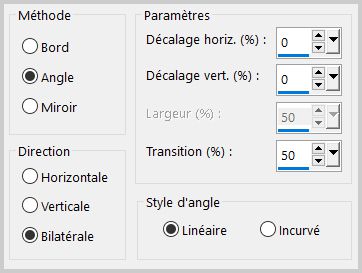
Ajustar_ Desenfocar_ Desenfoque Gaussiano_ 25
5.Efectos_ Complementos_ VM Texture_Tiles a Gogo
Valores por defecto
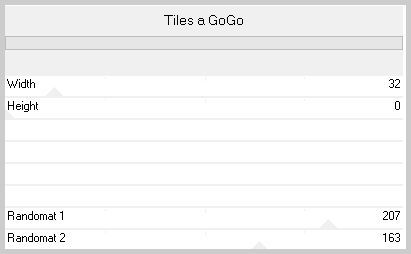
3.Efectos_ Efectos de la imagen_ Mosaico integrado
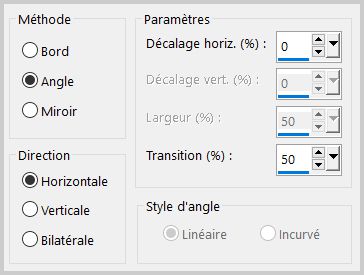
4.Efectos_ Complementos_ VM Texture_Dribble
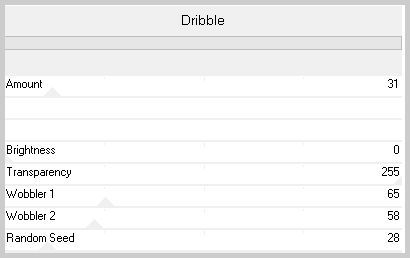
5.Efectos_ Efectos Geométricos_ Perspectiva Vertical
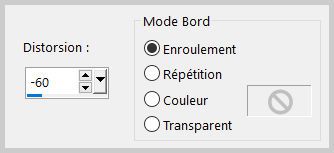
6.Edición_ Cortar
7.Activar la herramienta de selección_ Rectángulo_ Personalizada
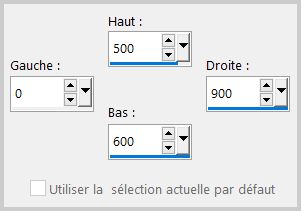
Edición_ Pegar en la selección
8.Selecciones_ Invertir
Abrir el paisaje
Edición_ Copiar
Edición_ Pegar en la selección
Selecciones_ Anular selección
ETAPA 2: el puente
1.Activar la capa inferior
Capas_ Organizar_ Enviar al frente
Ajustar_ Desenfocar_ Desenfoque Gaussiano_ 25
Edición_ Copiar (la capa se queda en el portapapeles)
2.Selecciones_ Seleccionar todo
Selecciones_ Modificar_ Contraer_ 40 pixeles
Edición_ Borrar
Selecciones_ Anular selección
3.Imagen_ Cambiar de tamaño_ Redimensionar al 50% x 50%
(Todas las capas sin seleccionar)
4.Efectos_ Complementos_ Mura's Meister_Copies
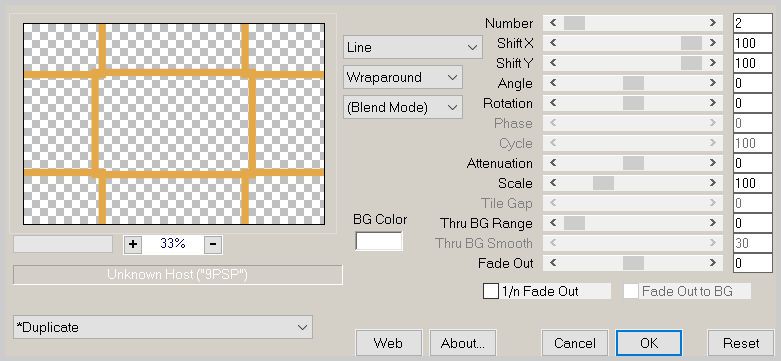
5.Efectos_ Complementos_ Mura's Meister_Pole Transform
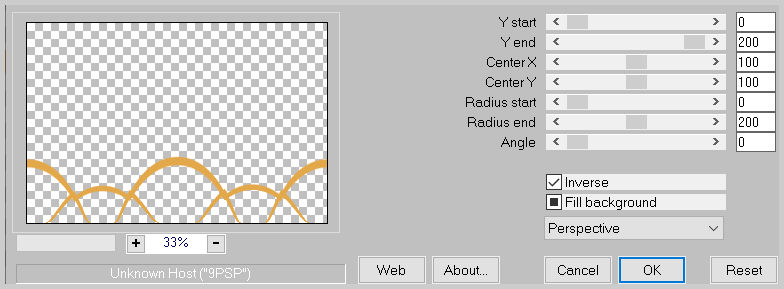
6.Selecciones_ Cargar o guardar selección_ Cargar selección del disco
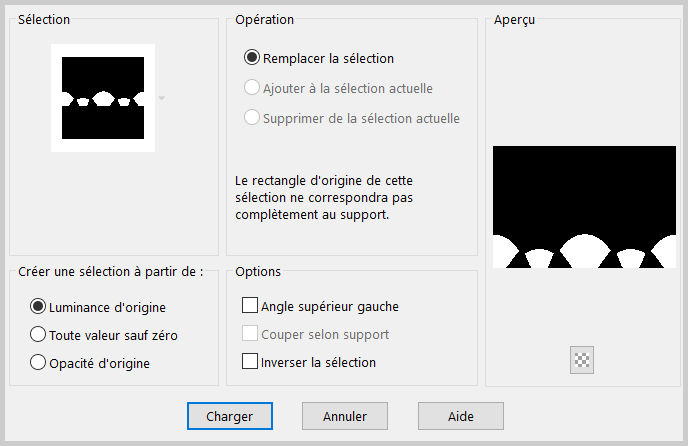
Edición_ Pegar en la selección
7.Efectos_ Complementos_ SilverLining_Lines
Elegir _Diamond Bill y poner los valores de color de vuestra elección
Selecciones_ Anular selección
8. Selecciones_ Cargar o guardar selección_ Cargar selección del disco
Edición_ Pegar en la selección
9.Efectos_ Complementos_ SilverLining_Lines
Elegir_Vertical y poner los valores en Color de vuestra elección
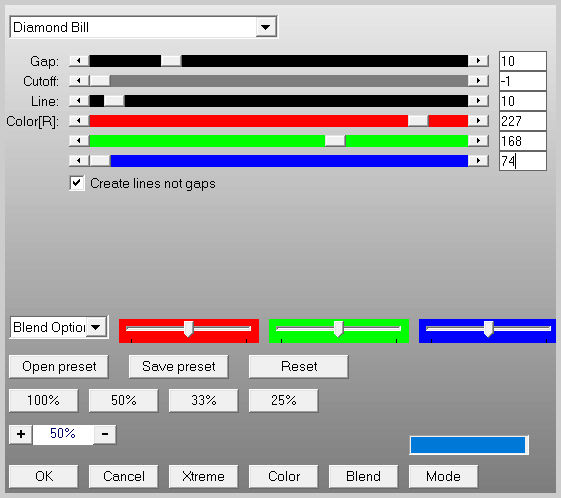
Selecciones_ Anular selección
10. Selecciones_ Cargar o guardar selección_ Cargar selección del disco

Edición_ Pegar en la selección
9.Efectos_ Complementos_ SilverLining_Lines
Elegir_Vertical y poner los valores en Color de vuestra elección
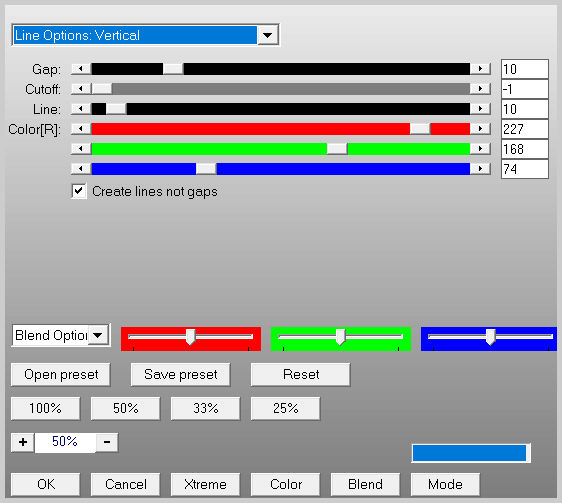
Selecciones_ Anular selección
10. Selecciones_ Cargar o guardar selección_ Cargar selección del disco
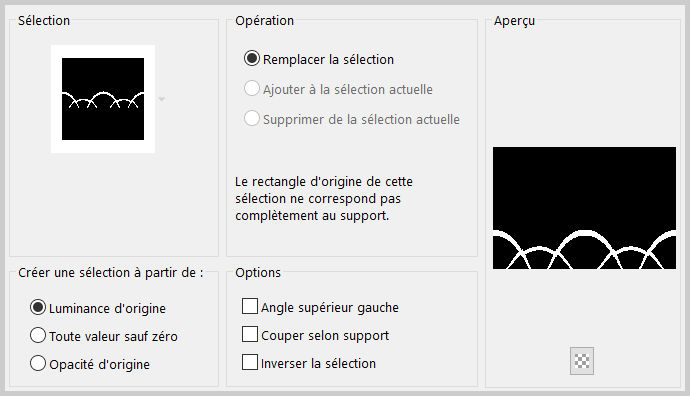
Edición_ Pegar en la selección
11.Efectos_ Complementos_ Eye Candy 5 Impact_Glass
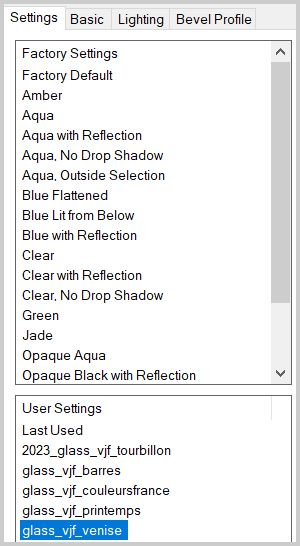
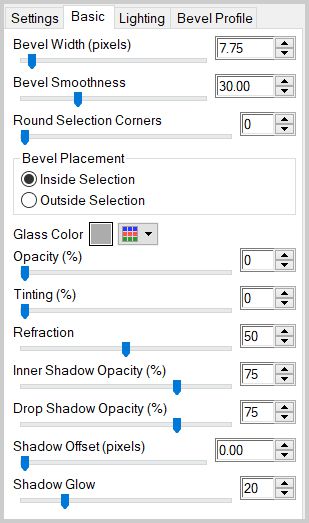
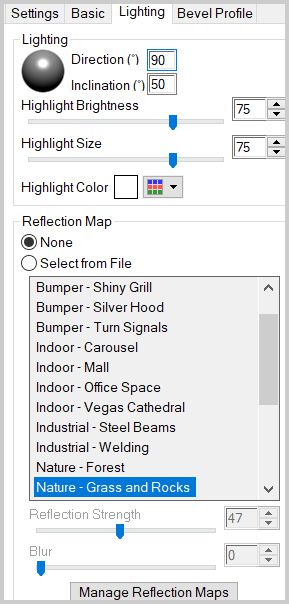
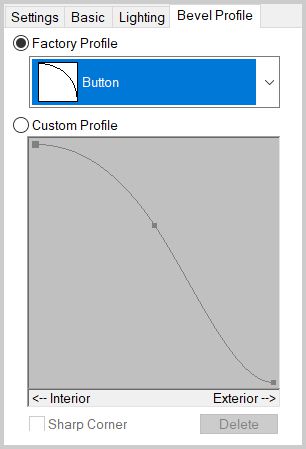
12.Efectos_ Efectos 3D_ Sombra
0_0_20_60 Negro
Selecciones_ Anular selección
14.Efectos_ Efectos de la Imagen_ Desplazamiento
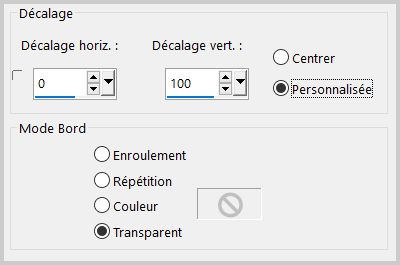
15.Efectos_ Efectos 3D_ Sombra
0_0_60_20 Negro
ETAPA 3: la máscara
1.Capas_ Nueva capa de trama
Selecciones_ Seleccionar todo
Abrir la máscara_ mask_vjf_rideaux
Edición_ Copiar
Edición_ Pegar en la selección
Selecciones_ Anular selección
2.Capas_ Modo de capas_ =Pantalla
3.Puedes colorear la máscara si lo deseas
Ajustar_ Matiz y Saturación_ Colorear
Matiz= 1 Un color de vuestro fondo
Saturación_ = 255
ETAPA 4: el personaje
Abrir el tube de la pareja de carnaval
Edición_ Copiar
Edición_ Pegar como nueva capa
Si es necesario redimensionar
Colocar en su sitio
Efectos_ Efectos 3D_ Sombra
0_0_60_20 negro
ETAPA 5: el marco
Activar la capa del fondo
Edición_ Copiar
Capas_ Fusionar todo
2. Imagen_ Agregar bordes_ Simétrico 40 pixeles en un color claro
Selecciones_ Seleccionar todo
Selecciones_ Modificar_ Contraer_ 40 pixeles
Selecciones_ Invertir
Edición_ Pegar en la selección
Ajustar_ Desenfocar_ Desenfoque Gaussiano_ 25
3.Selecciones_ Convertir selección en capa
3.Efectos_ Complementos_ AAA Frames_Frame Works
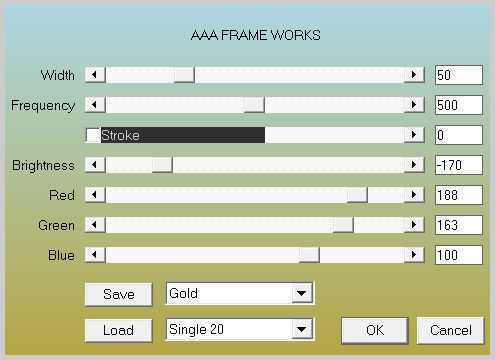
Capas_ Modo de capas_ = luminosidad o luminosidad heredada
4.Efectos_ Efectos 3D_ Sombra
0_0_60_20 Negro
Selecciones_ Anular selección
4. Añadir vuestra firma
Capas_ Fusionar todo
Guardar en formato JPG optimizado
Gracias por haberlo hecho o interpretado
Este tutorial ha sido realizado por Vérone. Es una creación personal.
Cualquier parecido con otro no será más que coincidencia.
Prohibido su uso o divulgación sin el previo consentimiento de su autora
Concepción y realización © veroreves 2025
